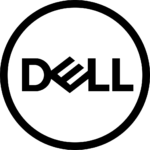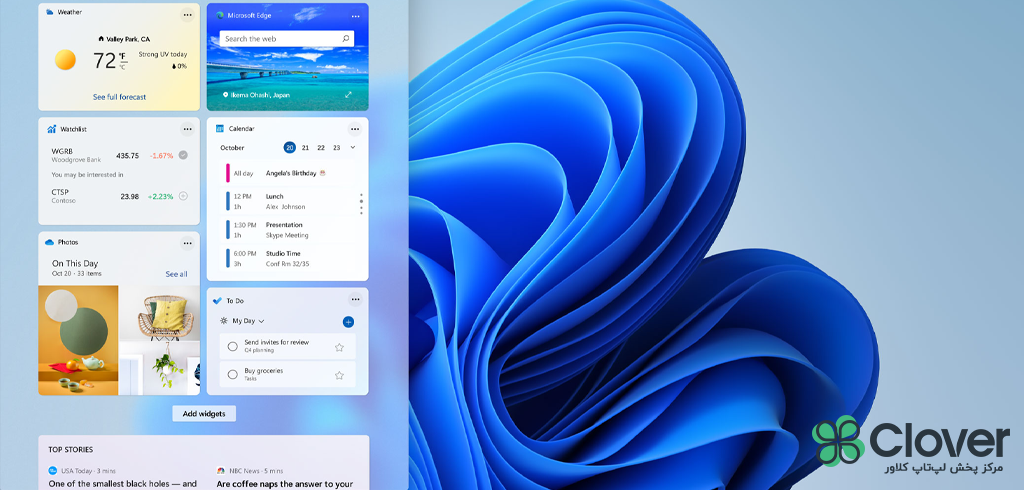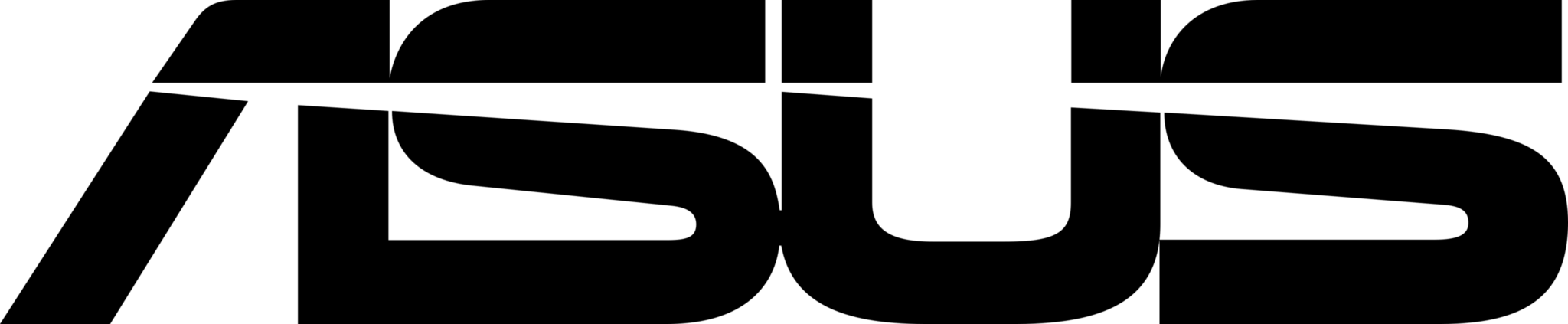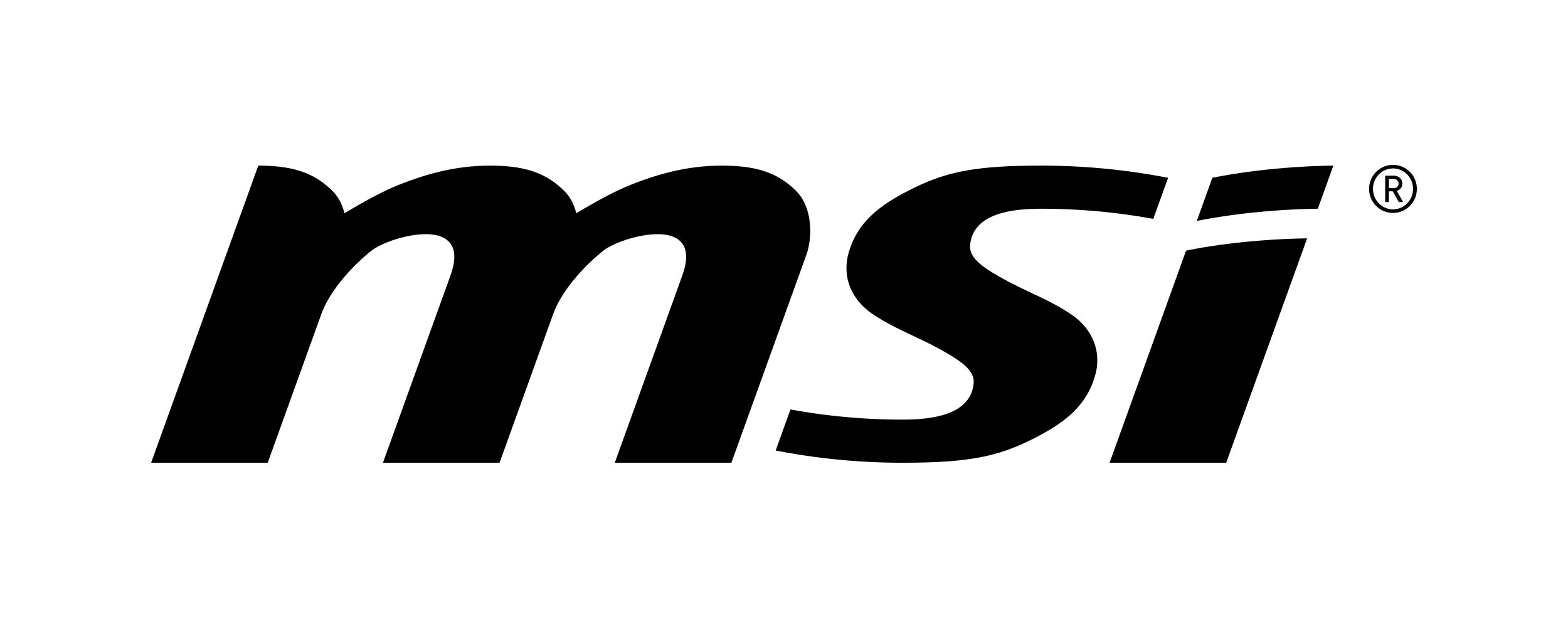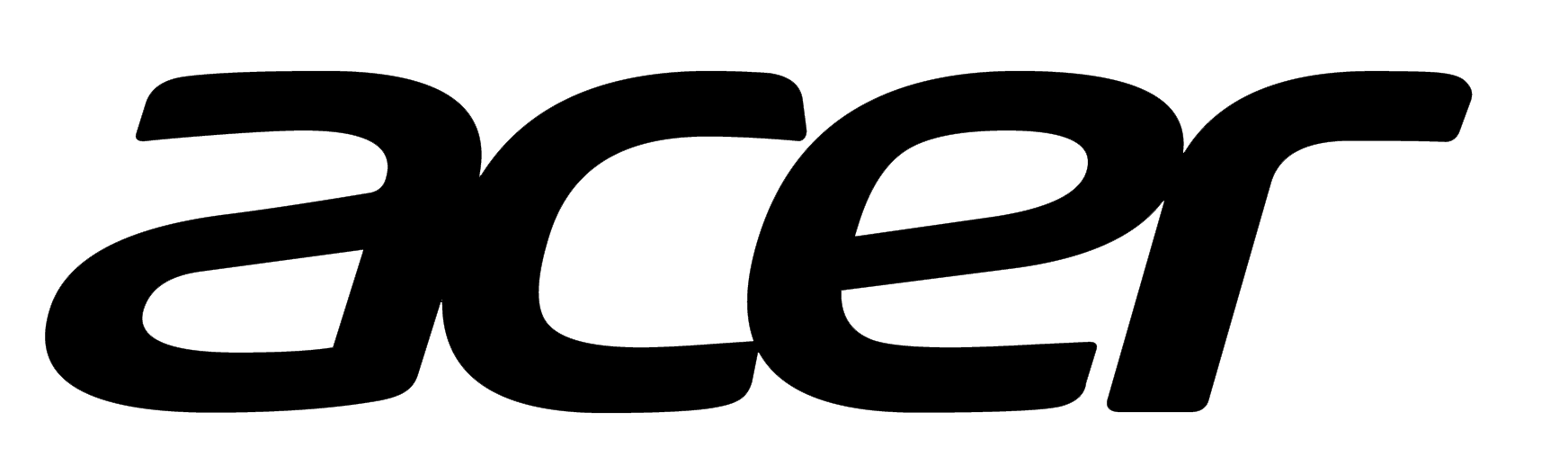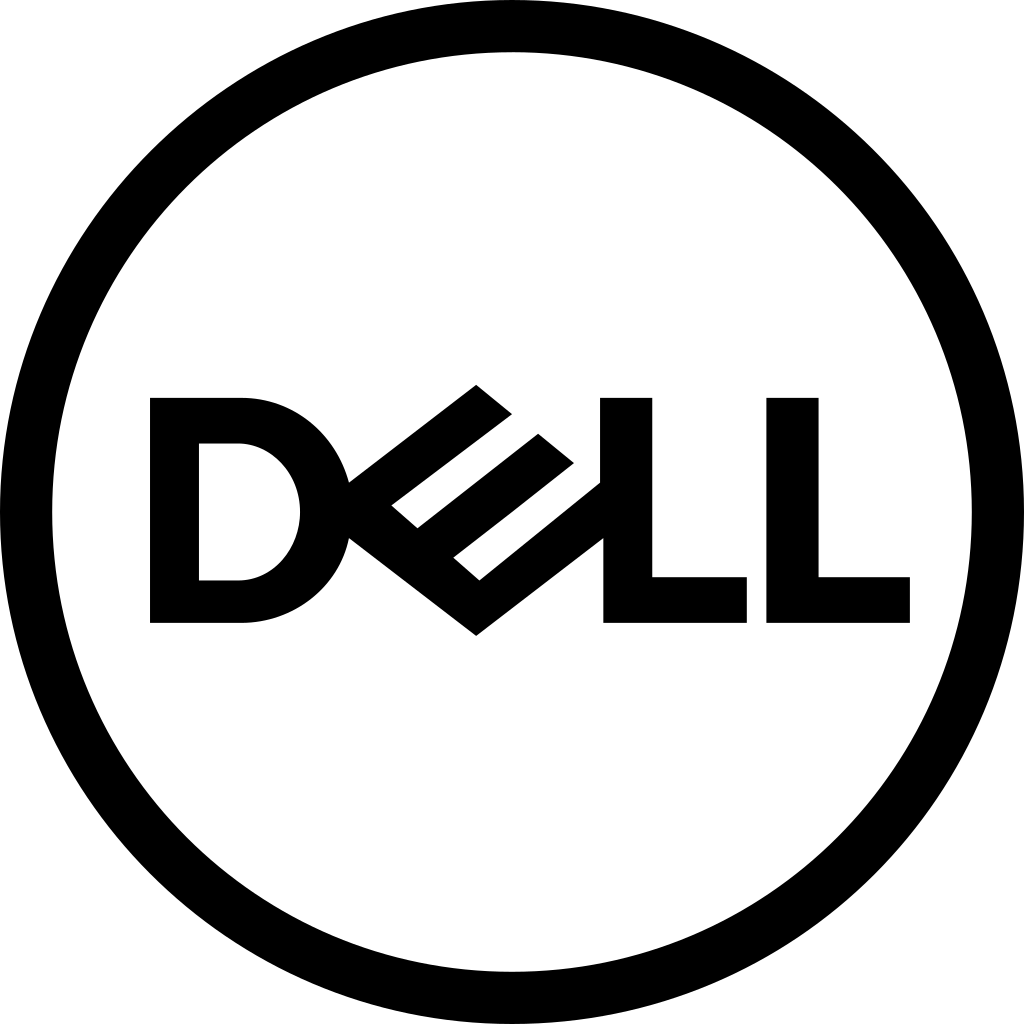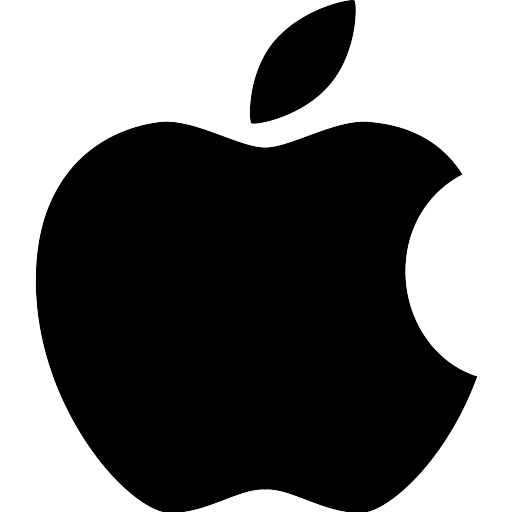ویجتها یکی از ویژگیهای جدیدی هستند که مایکروسافت به ویندوز ۱۱ اضافه کرده است. در واقع، این ابزارکها برای نمایش انواع مختلفی از اطلاعات طراحی شدهاند. برای مثال میتوان به آبوهوا، اخبار، نتایج ورزشی، سهام مختلف، ترافیک، سرگرمی، وظایف لیست شده در مایکروسافت To-Do و … اشاره کرد که شما را از گوشی هوشمند برای دریافت این اطلاعات بینیاز میکنند.
این تجربه تقریبا مشابه همان بخش news & interest موجود در ویندوز ۱۰ است. اما، بهجای ظاهر شدن از تسکبار، ویجتهای ویندوز ۱۱ با رابط کاربری جدید از گوشهی صفحه نمایش در محیط دسکتاپ ظاهر میشوند.
در این مطلب قصد داریم نگاهی عمیقتر به ویژگی ویجتها در ویندوز ۱۱ داشته باشیم.
ویجتهای ویندوز ۱۱
در نسخهی جدید ویندوز، برای دسترسی به صفحهی ویجتها میتوانید از کلید مخصوص آن روی تسکبار یا از میانبر Windows+W روی صفحهکلید خود استفاده کنید. همچنین، اگر از دستگاههای ویندوزی با نمایشگر لمسی استفاده میکنید، میتوانید از سمت چپ نمایشگر به وسط آن بکشید تا منوی ویجتها ظاهر شود.
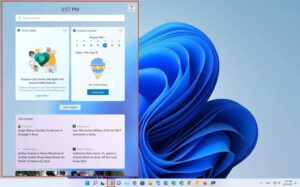
پس از باز شدن داشبورد ویجتها، رابط کاربری آن که با رابط کاربری ویندوز ۱۱ (لبههای گرد و پسزمینهی شیشهای) یکپارچه شده است، تقریبا نیمی از محیط صفحه شما را اشغال میکند.
در بالای داشبورد ویجتها میتوانید زمان را مشاهده کنید و در باکس مخصوص جستجوی آن هم میتوانید در اینترنت به جستجو بپردازید، البته بخش جستجو از مرورگر مایکروسافت اج و موتور جستجوی بینگ استفاده میکند.
رابط ویجتها از دو بخش اصلی تشکیل شده است که شامل بخش ویجتها و بخش فید شخصیسازی شده است که به وسیلهی هوش مصنوعی بیوقفه بهدنبال محتوای مورد علاقهی شماست تا شما را بهروز نگهدارد.
ویجتهای شخصی
با کلیک روی هر ویجت و سپس کشیدن آن به بخشهای مختلف رابط کاربری میتوانید چینش ویجتها را تغییر دهید. با کلیک روی منوی سهنقطه که برای هر ویجت در نظر گرفته شده است، میتوانید اندازهی آن را تغییر دهید یا حتی آن ویجت را حذف کنید. همچنین، بسته به نوع هر ویجت، گزینههای مختلفی برای شخصیسازی تجربه کاربری آنها به شما ارائه خواهد شد.
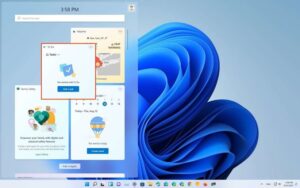
اگر تمایل دارید داشبورد ویجتها را شخصیسازی کنید، میتوانید از گزینهی Add widgets کمک بگیرید یا روی عکس پروفایل که در گوشهی بالایی سمت راست صفحه قرار دارد کلیک کنید.
پس از آن میتوانید ویجتها را به این صفحه حذف یا اضافه کنید. به علاوه، میتوانید وارد حساب مایکروسافت خود شوید تا با دسترسی به امکانات بیشتر، تجربهی بهتری از شخصیسازی داشته باشید.
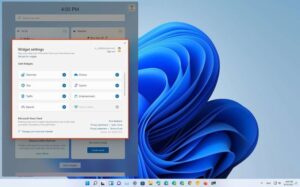
مایکروسافت به اضافه کردن ویجتهای جدید به ویندوز ۱۱ ادامه خواهد داد، اما تا زمان نگارش این مطلب، شما باید از بین ویجتهای زیر انتخاب کنید:
- Watchlist: نمایش اطلاعات سهام
- Traffic: نمایش اطلاعات ترافیکی بر اساس موقعیت مکانی کاربر
- Esports: اطلاعرسانی دربارهی نتایج مسابقات ورزشی
- Weather: نمایش وضعیت فعلی آبوهوا با توجه به موقعیت مکانی با امکان دسترسی به پیشبینیهای هواشناسی
- To-Do: نمایش وظایف ثبت شده در سرویس مایکروسافت To-Do
- Tips: معرفی نکاتی دربارهی استفاده از ویندوز ۱۱
- Entertainment: نمایش فیلمهای پرطرفدار که با کلیک روی هر یک از آنها به مایکروسافت استور هدایت میشوید تا از راههای مختلف بتوانید به فیلم مورد نظر خود دسترسی داشته باشید.
- Family Safety: گردآوری فعالیتهای اخیر اعضا در گروه خانوادگی حساب مایکروسافت کاربر
- Outlook Calendar: نمایش رویدادهای آینده در تقویم
- Photos: نمایش تصاویر ذخیره شدهی کاربر در حساب واندرایو در قالب Slideshow
ویجتهای اخبار
بخش دوم مربوط به ویجتهای خبری است. شما نمیتوانید چینش المانهای این بخش را تغییر دهید، اما با کلیک روی منوی سهنقطهی آنها با منوی دیگری بهنام «See more» روبرو میشوید که با انتخاب دو گزینهی اول، فید هوشمند را مطلع میکنید که آیا تمایل دارید مطالب مرتبط بیشتری دربارهی موضوع مورد نظر ببینید یا نه. اگر خبری را دوست نداشته باشید، میتوانید از گزینههای موجود گزینهی «Hide stories from» را انتخاب کنید.
مدتی است که مایکروسافت ویندوز ۱۱ را بهصورت رسمی برای سختافزرهای سازگار منتشر کرده است؛ اما قطعا مک جزو این دسته از سختافزر قرار نخواهند گرفت. ویندوز معمولا به دلیل توانایی اجرا روی طیف گستردهای از سختافزار شناخته میشود؛ اما به نظر میرسد امسال ردموندیها نیاز به سختافزار را برای بهروزرسانی ویندوز ۱۱ افزایش دادهاند. با گذر از پیشنیازهای سختافزاری مرسوم، سیستمعامل جدید به کارت گرافیک سازگار با DirectX 12 و پشتیبانی از TPM 2.0 نیاز دارد و این دقیقاً جایی خواهد بود که بسیاری از کامپیوترها روی کاغذ نمیتوانند از ویندوز ۱۱ بهصورت رسمی پشتیبانی کنند.
اپل نیز هیچگاه پشتیبانی از استاندارد TPM 2.0 را در مکهای مبتنی بر اینتل ارائه نداده است که این باعث میشود تمامی آنها با جدیدترین نسخه ویندوز ناسازگار باشند. اگر ابزار منتشرشده توسط مایکروسافت را برای بررسی پشتیبانی از ویندوز ۱۱ اجرا کنید، پیامی دریافت خواهید کرد که میگوید: «این کامپیوتر نمیتواند ویندوز ۱۱ را اجرا کند.»
ااینحال، شرکت نرمافزاری Parallels، در جدیدترین نسخه شبیهساز خود امکان اجرای ویندوز را برای کامپیوترهای مک بهینه و قابل اجرا کرده است. پاراللز میگوید که یک ماژول بستر مجازی پلتفرم (vTPM) برای رسیدگی به این مشکل ایجاد کرده است. اِلِنا کوریاکینا، معاون مهندسی پاراللز در این باره میگوید:
میدانیم که Parallels Desktop نقش مهمی برای کاربران بهنظور اجرای آخرین نسخههای ویندوز در کامپیوترهای مک مورد علاقهشان ایفا میکند. ما با فعالسازی vTPM، یک راه حل ساده برای کمک به ارتقای همه کاربران به ویندوز ۱۱ در تمامی دستگاههای مک ایجاد کردیم. آخرین نسخه از Parallels Desktop همچنین بر اساس درخواستهای اصلی مشتریان ما عملکردی بهبودیافتهای در بازیها و پردازشهای سهبعدی ابجاد خواهد کرد.
گفتنی است که پاراللز قبلا نیز پشتیبانی از vTPM را در نسخه حرفهای خود ارائه داده بود؛ اما اکنون این ویژگی در نسخههای استاندارد، حرفهای و تجاری گنجانده شده است. در پایان باید به این نکته توجه داشت که Parallels Desktop 17 یک برنامه اشتراکی است که قیمت آن از ۸۰ دلار در سال برای نسخه استاندارد شروع میشود. نسخههای حرفهای و تجاری نیز با پرداخت ۱۰۰ دلار در سال در دسترس هستند. همچنین کسانی که مجوز نسخه قبلی پاراللز دسکتاپ را خریداری کردهاند، میتوانند نرمافزار خود را با پرداخت ۵۰ دلار به نسخه جدید ارتقا دهند.
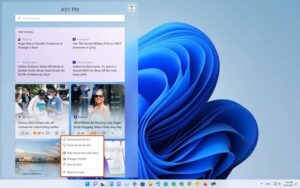
علاوه بر آن، شما به امکاناتی مانند اضافه کردن نظر شخصی یا واکنش با استفاده از ایموجیها دسترسی دارید و میتوانید هر خبر را علامتگذاری کنید تا بعدا دوباره آن را مرور کنید. تمامی خبرهایی که ذخیره میکنید در صفحهی My Saves در حساب MSN شما جمعآوری میشوند.
اگر قصد دارید فید خبری خود را بیشتر شخصیسازی کنید، باید روی تصویر پروفایل خود که در گوشهی بالای سمت راست قرار دارد کلیک و گزینهی «Manage your news and interests» را انتخاب کنید تا به صفحهی My interests دسترسی پیدا کنید. در این صفحه میتوانید محتوای مورد نظر خود را دنبال یا ترک کنید.
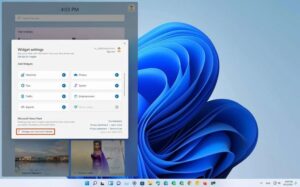
حذف دکمهی ویجت از تسکبار
با توجه به این که دسترسی به داشبورد ویجتها از طریق میانبر Win+W یا ژستهای لمسی سریعتر و سادهتر است، میتوانید دکمهی ویژهی ویجتها را که در تسکبار قرار گرفته است حذف کنید. برای این کار باید پس از راست کلیک روی دکمهی ویجتها، گزینهی «Hide from Taskbar» را انتخاب کنید.
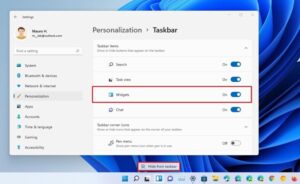
راه دیگری که برای حذف این دکمه به تسکبار یا افزودن آن به این بخش وجود دارد، رفتن به بخش تنظیمات ویندوز و سربرگ Personalization و سپس انتخاب بخش Taskbar است. در این بخش شما میتوانید المانهای موجود در تسکبار از جمله دکمهی ویجتها را فعال یا غیر فعال کنید.
البته حذف این دکمه به معنی غیر فعال کردن کامل داشبورد ویجتها نخواهد بود و تنها یکی از راههای دسترسی به آن مسدود خواهد شد. اگر تمایل دارید ویجتهای موجود در داشبورد را بهصورت کامل غیر فعال کنید، تنها راه خروج از حساب مایکروسافت است.
در نهایت، ایدهی اضافه شدن ویجتها به ویندوز ۱۱ جذاب و کاربردی است، اما مایکروسافت میتوانست با رعایت مواردی، این بخش را بهتر مدیریت کند. برای مثال، ویجتهای ارائه شده توسط این کمپانی بسیار محدود هستند، برای استفاده از آنها باید حتما وارد حساب مایکروسافت خود شده باشید و بعضی از کارها مانند تغییر تنظیمات و مشاهدهی محتوا به خروج از محیط داشبورد و استفاده از مرورگر نیاز دارند.